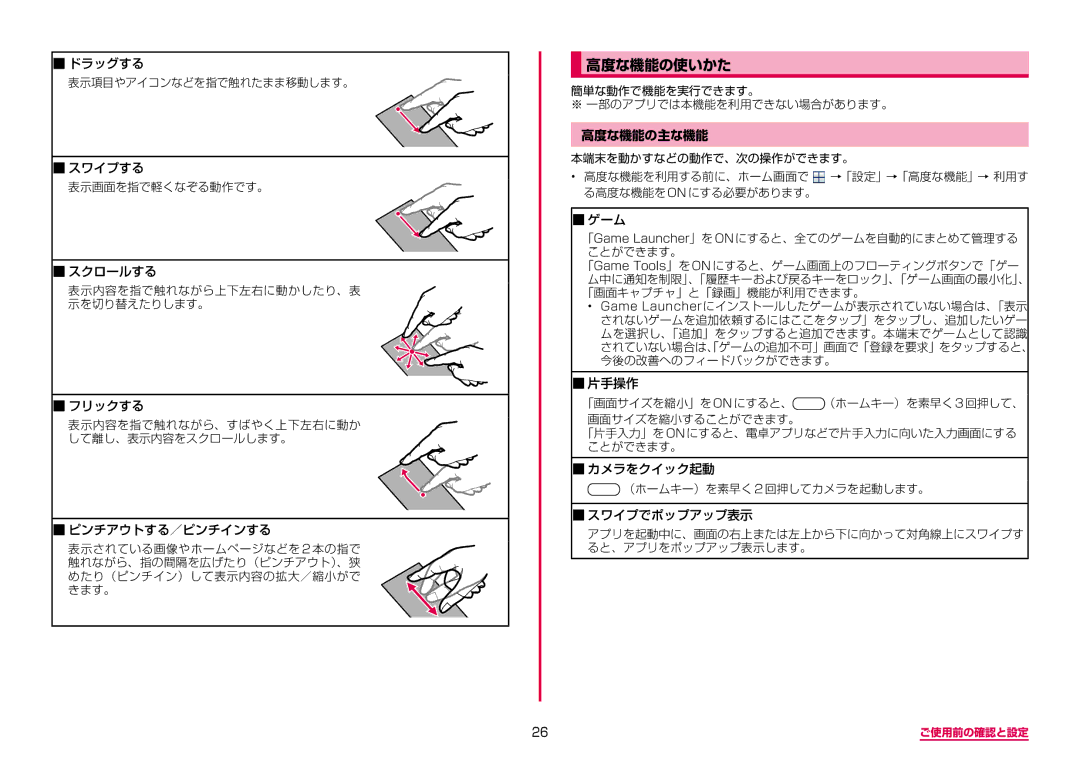■■ドラッグする
表示項目やアイコンなどを指で触れたまま移動します。
■■スワイプする
表示画面を指で軽くなぞる動作です。
■■スクロールする
表示内容を指で触れながら上下左右に動かしたり、表 示を切り替えたりします。
■■フリックする
表示内容を指で触れながら、すばやく上下左右に動か して離し、表示内容をスクロールします。
■■ピンチアウトする/ピンチインする
表示されている画像やホームページなどを 2 本の指で 触れながら、指の間隔を広げたり(ピンチアウト)、狭 めたり(ピンチイン)して表示内容の拡大/縮小がで きます。
高度な機能の使いかた
簡単な動作で機能を実行できます。
※ 一部のアプリでは本機能を利用できない場合があります。
高度な機能の主な機能
本端末を動かすなどの動作で、次の操作ができます。
•高度な機能を利用する前に、ホーム画面で ![]() →「設定」→「高度な機能」→ 利用す る高度な機能をONにする必要があります。
→「設定」→「高度な機能」→ 利用す る高度な機能をONにする必要があります。
■■ゲーム
「Game Launcher」を ON にすると、全てのゲームを自動的にまとめて管理する
ことができます。
「Game Tools」を ON にすると、ゲーム画面上のフローティングボタンで「ゲー
ム中に通知を制限」、「履歴キーおよび戻るキーをロック」、「ゲーム画面の最小化」、 「画面キャプチャ」と「録画」機能が利用できます。
• Game Launcher にインストールしたゲームが表示されていない場合は、「表示 されないゲームを追加依頼するにはここをタップ」をタップし、追加したいゲー ムを選択し、「追加」をタップすると追加できます。本端末でゲームとして認識 されていない場合は「、ゲームの追加不可」画面で「登録を要求」をタップすると、 今後の改善へのフィードバックができます。
■■片手操作
「画面サイズを縮小」を ON にすると、![]() (ホームキー)を素早く3回押して、
(ホームキー)を素早く3回押して、
画面サイズを縮小することができます。
「片手入力」を ON にすると、電卓アプリなどで片手入力に向いた入力画面にする ことができます。
■■カメラをクイック起動
![]() (ホームキー)を素早く 2 回押してカメラを起動します。
(ホームキー)を素早く 2 回押してカメラを起動します。
■■スワイプでポップアップ表示
アプリを起動中に、画面の右上または左上から下に向かって対角線上にスワイプす ると、アプリをポップアップ表示します。
26 | ご使用前の確認と設定 |